(Die Seite wurde neu angelegt: „{{DISPLAYTITLE:SIM-Karte einsetzen}} {{TOC}} <p>'''Dieser Artikel beschreibt das Einsetzen einer SIM-Karte (UMTS oder LTE) in eine Securepoint Appliance'''</p>…“) |
K (→Das Einsetzen) |
||
| Zeile 13: | Zeile 13: | ||
=== Das Einsetzen === | === Das Einsetzen === | ||
==== Hardware der G2 ==== | |||
{{ Gallery | | |||
* An der Unterseite des Gerätes befindet sich eine Klappe, die mit zwei Schrauben befestigt ist. | |||
* Nach dem Lösen der beiden Schrauben, kann die Klappe abgenommen werden. | |||
* SIM-Karte einstecken. | | 151.png | Schrauben des Deckels | 152.png | geöffneter SIM-Karten-Slot | w=300px }} | |||
<br clear=all> | |||
==== Hardware der G3 (2017) ==== | ==== Hardware der G3 (2017) ==== | ||
Version vom 10. Mai 2019, 09:26 Uhr
Dieser Artikel beschreibt das Einsetzen einer SIM-Karte (UMTS oder LTE) in eine Securepoint Appliance
Letzte Anpassung zur Version: G3 (2019)
Bemerkung: Berücksichtigung neuer Hardware
Werkzeug
- Kreuzschlitz-Schraubendreher (Phillips/ PH2)
SIM-Karte
- Mini-SIM (Standardgröße)
Das Einsetzen
Hardware der G2
Hardware der G3 (2017)
 SIM-Karte einschieben | 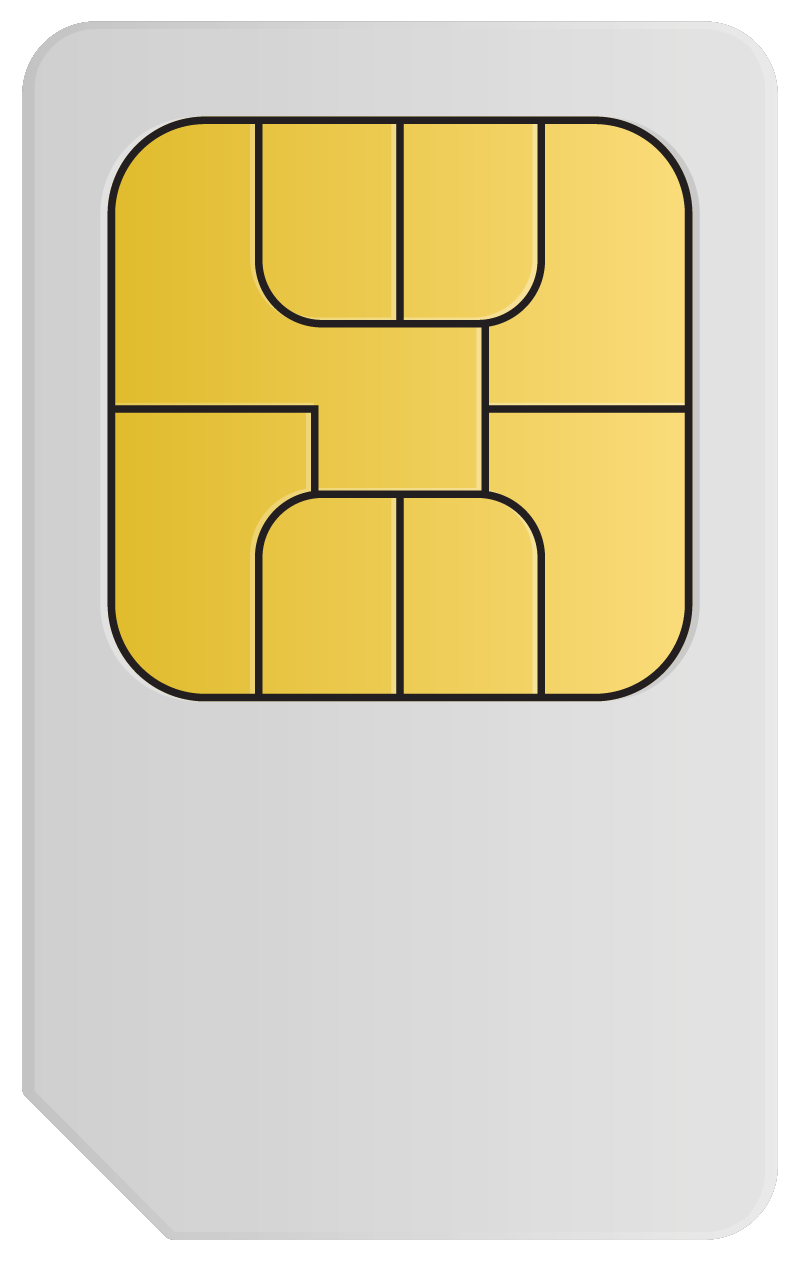 Einschubrichtung SIM |
Zum Entfernen der SIM-Karte empfehlen wir eine Pinzette.
- Lösen der Schraube an der Front des SIM-Kartenslots
- Aufklappen des SIM-Kartenslots
- Die SIM-Karte vorsichtig so einschieben, dass sie unterhalb des Mainboards, mit der Kontaktseite nach oben und mit der abgeschrägten Kante nach außen zeigt
- Den SIM-Kartenslot mit der Metallplatte abdecken und festschrauben
- Bitte die SIM-Karte wie hier abgebildet einschieben

